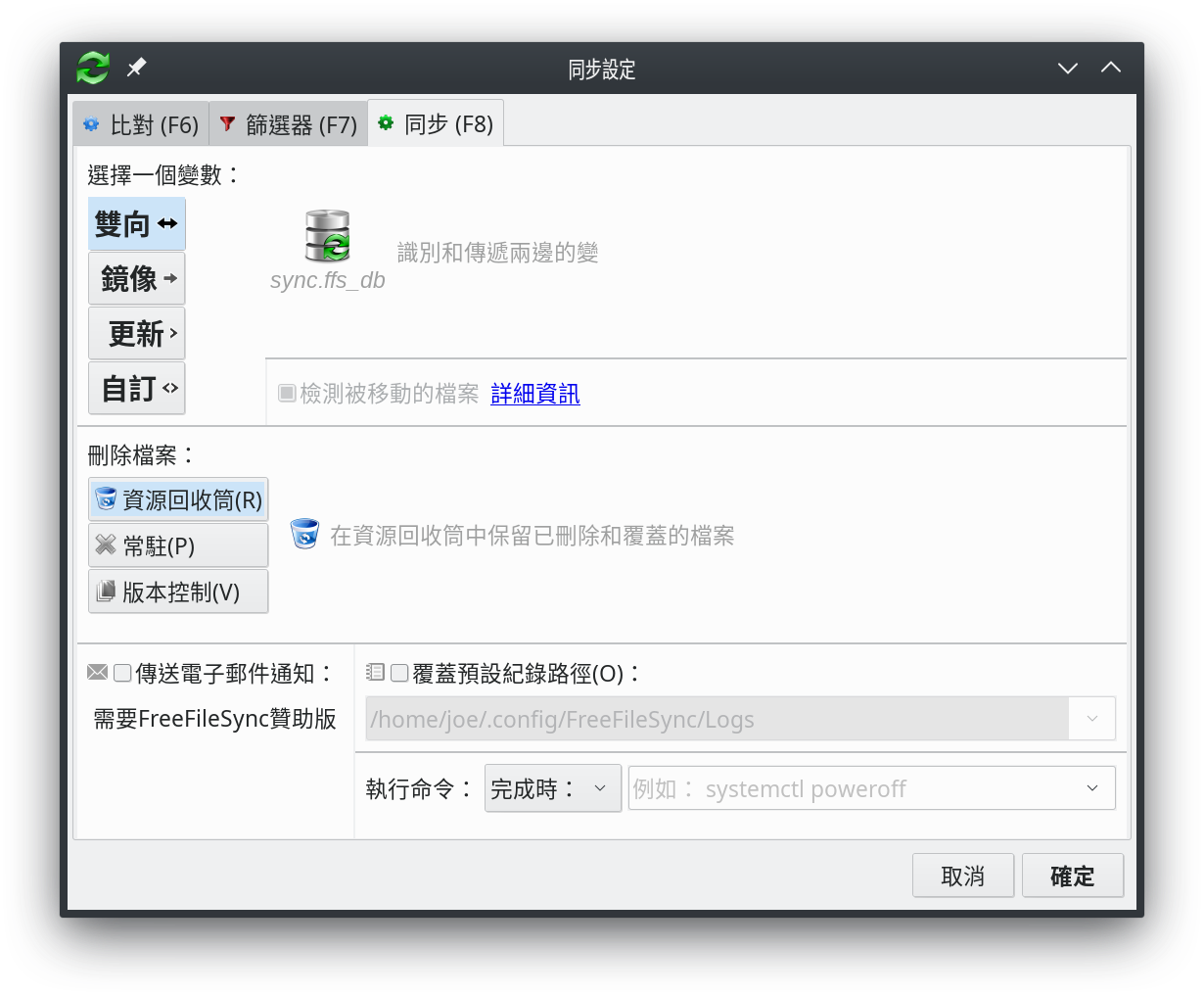Google 文件教學-段落第一行空兩格
段落第一行空兩格是文書處理基本技巧,接著請觀看本文一步一步操作。 將游標移至段落第一行(首行)最前面,如下圖編號1所示 請將滑鼠移至游標上方的倒三角形上的長方形此時會顯示首行縮排,如下圖編號2 當出現首行縮排時,請按住滑鼠左鍵往右移動兩字元,如下圖編號3 當移動兩字元後,如下圖可以看到該段落已空兩格,如下圖 教學影片如下 最後你如果想了解更多Google doc 教學,可以瀏覽延伸閱讀哦 延伸閱讀 google doc 教學-新增刪除上一頁空白頁 Google 文件教學-分節符號應用 Google 文件教學-無法刪除空白頁?教你2種情境4種方法刪除惱人空白頁!! Google 文件教學-Shift+Enter換行與Enter換行差別 Google 文件教學-運用三種方法讓你的段落編排更上一層樓 Google 文件教學-看完這篇快速搞定編號清單 Google 文件教學-如何使用文字藝術師? Google 文件教學-如何免費取得內建範本